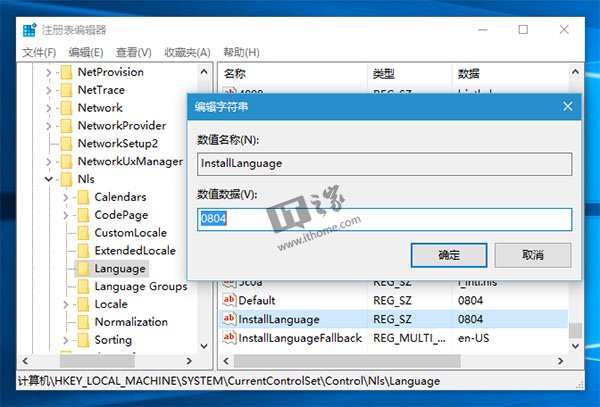修改你的Windows安装语言并升级到对应语言的Windows8/8.1/10
本文方法适用场景:希望把系统升级到另一个语言的系统版本(作为原生语言),而不需要额外添加语言包。适用于Windows7/8/8.1使用ISO升级安装。
Step 1:把Windows界面语言设置为目标语言
A: Windows 7环境(非Ultimate版本)
使用Vistalizator修改
B: Windows 7 Ultimate/Windows 8/Windows 8.1(单语言版除外)
参考微软官方文档即可
Windows 7 Ultimate
Windows 8/Windows 8.1
Step 2:修改注册表键值
如果不执行Step 1就执行这一步,直接升级时会出现无法选择“保留应用方式升级安装”的选项,因为系统语言与镜像的语言不一致
参考自http://www.ithome.com/html/win10/203571.htm
Windows系统在注册表中有记录专门记录安装语言的键值,
1、按Win+R打开运行,输入regedit回车打开注册表编辑器;
2、展开以下位置:
HKEY_LOCAL_MACHINE\SYSTEM\CurrentControlSet\Control\Nls\Language
3、在右侧最底部找到名为InstallLanguage的注册表键值,该键值即代表系统的显示语言。我们要做的就是将其修改为想要升级到的系统语言代码即可,如下图所示:比如,现有系统有英文,你想升级到的系统为简体中文版,则将其修改为0804。反之,如果现有系统为中文,想要升级到英文版系统,则将其修改为0409。不同国家或地区语言代码可点此查看
Step 3:执行升级安装
至此你的系统的默认语言已经完全改掉,再将不需要的语言包删除,那么你的系统已经变成原生目标语言版本的系统了,最后执行新系统的升级安装即可